- 홈
- /
- 문서



Webex를 위한 파트너 관리 장치
 이 문서에서
이 문서에서 피드백이 있습니까?
피드백이 있습니까?Webex의 DM(장치 관리) 옵션을 통해 파트너와 고객은 외부 DM 도구를 사용하여 Webex 플랫폼에서 Cisco가 아닌 장치를 대규모로 지원할 수 있습니다.
개요 및 범위
개요
파트너 관리 장치 기능은 Webex Cloud 통화 서비스(Webex Calling 및 Webex Wholesale RTM)에서 사용할 수 있는 장치 관리(DM) 옵션으로, 파트너와 고객이 공개적으로 노출된 API 솔루션과 외부 DM 도구를 함께 사용하여 Webex at Scale에서 보안을 준수하는 타사 SIP 장치(전화기 및 게이트웨이)를 지원할 수 있도록 해줍니다.
이 기능을 기존 DM 옵션과 함께 사용하면 Webex 고객과 파트너는 긴밀한 Webex 통합을 통해 완벽하게 관리되는 Cisco-on-Cisco 환경과 Cisco Public API 통합을 통한 비 Cisco 장치를 위한 자체 관리 DM 옵션(파트너 관리 장치 및 고객 관리 장치)을 통해 Cisco 장치를 지원하는 유연한 장치 관리 전략을 갖출 수 있습니다. 이를 통해 새 SIP 장치와 이미 배포된 SIP 장치를 대규모로 처리할 수 있습니다.
범위
파트너 관리 장치 솔루션은 Cisco의 보안 및 지원 요구 사항을 준수하는 모든 타사 장치를 포함합니다. 기존의 모든 지원되는 타사 장치 는 기존 기능에 따라 Cisco 관리 타사 장치로 프로비저닝되거나 파트너 관리 장치로 지원될 수 있습니다. Partner/Customer’s DM 및 맞춤형 요구 사항. 모든 Cisco 장치는 이 솔루션 범위에서 제외되며 현재 Cisco 관리 장치로 지원될 수 있습니다.
파트너 관리 장치의 설계, 구현 및 관리를 위한 장치 구성 권장 사항에 대한 자세한 내용은 파트너 관리 장치 구성 가이드를 참조하세요.
Cisco 보안 및 지원 요구 사항
파트너 관리 장치 솔루션을 통해 Webex 파트너와 고객은 아래 나열된 Cisco의 보안 및 지원 요구 사항을 준수하는 Webex 플랫폼에서 Cisco가 아닌 모든 SIP 장치(전화기 및 게이트웨이)를 지원할 수 있습니다.
-
TLS 1.2 지원
-
IdenTrust 인증 기관 지원
-
기본 장애 조치 기능(단일 primary/secondary)
-
Cisco의 최소 비밀번호 보안 요구 사항 지원
-
장치 공급업체의 적극적인 지원
-
Webex 클라우드 인증
-
PSTN 기능(PSTN 통화를 테스트하려는 경우)
대화 가능 상태
파트너 관리 장치 솔루션은 아래 Webex Cloud Calling 제안에 사용할 수 있습니다.
-
Webex Calling
-
Wholesale Route to Market(RTM)
파트너 관리 장치는 다음을 통해 프로비저닝 및 관리될 수 있습니다.
-
Webex Control Hub
-
Webex 사용자 허브(개발 중)
-
WebEx API
-
DM 도구 포털(해당되는 경우)
프로세스 흐름
Webex에서 파트너 관리 장치로 지원되는 장치는 다음에서 관리됩니다. Partners/Customers 외부 DM 도구를 사용합니다. 이는 다음을 의미합니다. Partners/Customers 외부 DM 도구를 통해 DM, 호스트 구성 파일 및 펌웨어를 소유하고 프로비저닝된 장치에 대한 초기 지원도 소유합니다.
-
외부 DM 도구는 이 솔루션의 핵심 부분입니다. 이 솔루션을 구현하고 사용하는 첫 번째 단계는 DM 도구를 Webex와 통합하고 Cisco가 아닌 장치를 프로비저닝하고 관리하는 데 필요한 권한을 제공하는 것입니다. Partner/customer’s 이익. 이에 대한 자세한 내용은 이 문서의 다음 섹션에서 설명합니다.
-
DM 도구 통합을 설정하면 CH 또는 Cisco 공개 API를 통해 파트너 관리 장치(전화 또는 게이트웨이)를 프로비저닝하거나, 해당 기능이 있는 경우 DM 도구 인터페이스를 통해 프로비저닝할 수 있습니다. 이 기능은 앞으로 몇 달 안에 사용자 허브에서도 활성화될 예정입니다.
-
파트너 관리 장치를 프로비저닝할 때 Webex는 "장치 정보 파일"이라는 부분적인 장치 구성 파일을 생성하고 이를 플랫폼에 스테이징합니다. 장치 정보 파일에는 장치가 Webex Calling 환경에 성공적으로 등록되고 작동하는 데 필요한 정보가 포함되어 있습니다. DM 도구는 이 장치 정보 파일을 다운로드하여 해당 템플릿에 적용합니다. partner/customer 정의하고, 완전한 작업 구성 파일을 빌드했습니다.
-
그런 다음 DM 도구는 해당 구성 파일을 장치에 제공하고, 장치는 해당 구성을 사용하여 Webex 플랫폼에 등록합니다.
-
장치가 Webex 플랫폼에 성공적으로 등록되면 Control Hub에 파트너 관리 장치로 표시됩니다.
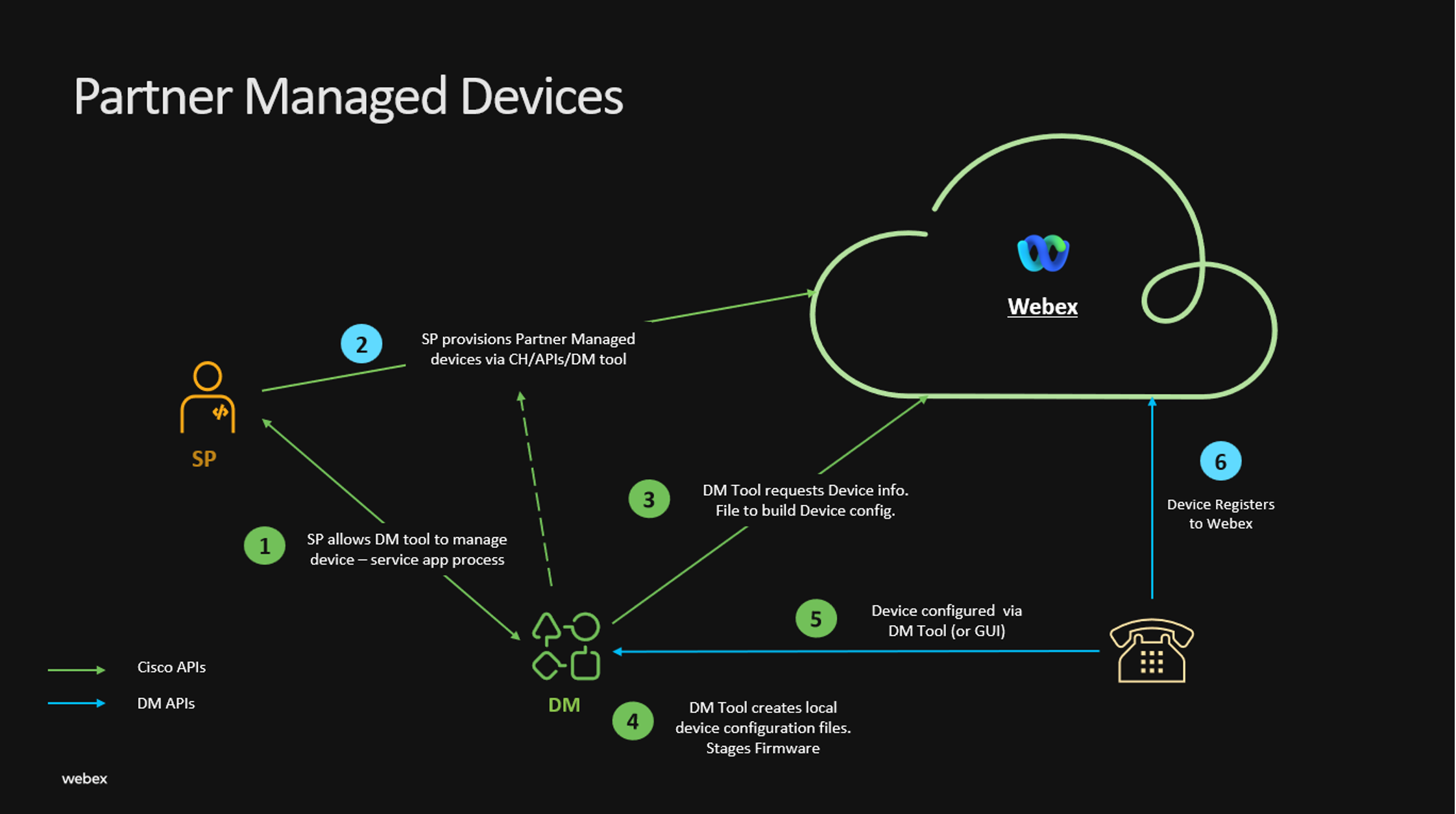
기능
이 솔루션은 Webex에서 두 개의 일반 파트너 관리 장치 옵션을 활성화합니다.
-
파트너 관리 전화(최대 20개 회선)
- 모든 서버 측 통화 기능은 기본적으로 사용 가능합니다. DM 공급업체는 기능 사용 가능 여부를 설정하는 전화 구성을 구축합니다.
- 회선 구성 기능을 사용하여 기본 회선과 공유 회선을 지정합니다.
- 여러 개의 기본 줄 모양을 지원합니다.
- 고급 기능 호출을 통해 모니터링 목록을 허용합니다.
- 파트너 관리 게이트웨이(최대 100개 라인)
- 포트 구성 기능을 사용하여 개별 포트에 회선을 할당합니다.
- 동일한 줄의 여러 줄 표시를 지원하지 않습니다.
DM 도구 설정 프로세스
Webex와 함께 파트너 관리 장치를 프로비저닝하고 관리하기 위해 DM 도구를 설정하는 데는 두 가지 주요 단계가 있습니다.
-
Webex API 통합 설정
Cisco Public API를 통해 고객을 대신하여 Webex 서비스를 관리하려는 파트너는 도움이 필요한 경우 Webex API 통합을 만들어야 합니다. 자세한 내용은 다음을 참조하세요. 통합 및 권한 부여 및 적절한 권한 부여를 요청합니다.
-
장치 구성 액세스 설정
타사 장치 관리(DM) 솔루션을 사용하려면 사용자 할당 및 Control Hub에서 관리되는 기타 옵션에서 생성된 장치 구성 정보(장치 정보 파일)에 대한 특별 액세스 권한을 부여해야 합니다. 이 특별한 접근 권한은 '서비스 앱'(SA)이라는 관리형 통합을 통해 부여됩니다. SA는 DM 파트너에 의해 생성되며 파트너 또는 고객 수준에서 권한이 부여되어 해당 DMS 파트너가 개별 장치 구성을 관리하는 데 필요한 정보에만 액세스할 수 있도록 합니다.
서비스 앱 생성 및 권한 부여
| 1 |
Control Hub를 통해 파트너 조직에 사용자를 만듭니다. 이 사용자는 서비스 앱을 만드는 데만 사용됩니다(나중에 참조할 수 있도록 'SA 사용자'라고 부르겠습니다). 자세한 내용은 Control Hub에서 수동으로 사용자 추가를 참조하세요. |
| 2 |
데스크톱이나 모바일에서 처음으로 Webex에 로그인하고 SA 사용자의 이메일 주소를 확인하여 SA 사용자의 Webex 계정을 활성화합니다. |
| 3 |
SA 사용자 자격 증명을 사용하여 개발자 포털 에 로그인하고 서비스 앱 을 만듭니다. scope: |
| 4 |
개발자 포털에서 서비스 앱의 클라이언트 ID와 클라이언트 비밀번호를 캡처합니다. |
| 5 |
개발자 포털의 서비스 앱 페이지에서 '관리자 권한 요청'을 클릭하여 서비스 앱에 대한 권한을 요청합니다. |
| 6 |
서비스 앱 요청을 승인하려면 파트너 관리자에게 문의하세요. |
| 7 |
서비스 앱이 승인되면 SA 사용자는 개발자 포털을 통해 토큰을 생성할 수 있습니다. 토큰과 클라이언트 ID를 타사 장치 관리 공급업체나 DM 도구에 전달하여 파트너 관리 장치를 프로비저닝하는 동안 장치 정보 파일을 다운로드할 수 있도록 합니다. |
파트너 관리자가 서비스 앱을 승인하는 단계
| 1 |
파트너 관리자 자격 증명( https://admin.webex.com)을 사용하여 파트너 허브에 로그인합니다. |
| 2 |
귀하의 조직의 Control Hub에 교차 실행하세요. |
| 3 |
권한을 부여하려는 서비스 앱을 찾으세요. 서비스 앱은 . 해당 서비스 앱이 보이지 않으면 개발자에게 관리자 권한 부여 또는 앱 허브 제출을 요청해야 합니다. 서비스 앱을 클릭하면 서비스 앱 설명, 개발자 정보, 요청 범위가 표시됩니다. |
| 4 |
서비스 앱을 승인할 준비가 되면 승인을 클릭한 다음 저장을 클릭합니다. 귀하의 이름은 Control Hub에서 승인 사용자로 표시됩니다. AdminAudit 이벤트에도 항목이 생성되어 서비스 앱을 승인한 사람이 누구인지 기록합니다. |
| 5 |
선택적으로 다음 사항을 알리고 싶을 수도 있습니다. developer/SA 귀하가 해당 서비스 앱을 승인했다는 것을 사용자에게 알리세요.
|
DM 파트너는 Cisco와 협력하여 장치 정보 파일을 검색하기 위한 연결성과 이를 사용하고 개별 장치 구성을 위해 직접 지원할 수 있는 다른 구성 기능과 병합하는 방법을 연구했습니다.
보안
비밀번호 관리
Webex는 파트너 관리 장치에 대한 비밀번호를 설정하지 않습니다. SIP 비밀번호는 고객이나 파트너가 고객을 대신하여 설정해야 하며, 강력한 비밀번호 관리 방식을 준수해야 합니다. 아래에 몇 가지 기본 지침이 나와 있습니다. 이러한 비밀번호는 Control Hub를 통해 개별적으로 설정할 수 있으며, 위에 언급된 Webex 개발자 포털에 문서화된 공개 API를 사용할 수도 있습니다.
파트너가 시행해야 하는 비밀번호 관행
-
각 장치에는 자체 SIP 자격 증명(비밀번호)이 있어야 합니다.
-
SIP 비밀번호는 최소 8자 이상이어야 합니다.
-
SIP 비밀번호는 대문자, 소문자, 숫자, 특수문자를 조합하여 사용해야 합니다.
파트너 관리 장치로 사용될 장치는 TLS 1.2 및 IdenTrust 인증 기관 지원, DNS SRV 지원, 제조사 및 모델명이 포함된 사용자 에이전트 제공(필수는 아니지만 Control Hub에서 장치를 적절하게 식별하는 데 필수)과 같은 WxC 보안 요구 사항을 준수해야 하며 Tekvision 기본 장치 인증을 통과해야 합니다.
파트너 관리 장치 프로비저닝
기업 관리자는 Control Hub 또는 API를 사용하여 타사 장치를 추가하고 관리할 수 있습니다. Webex Calling 장치를 구성하기 위해 교차 출시하고 솔루션 파트너를 선택할 수 있습니다. 도움이 필요하시면 다음을 참조하십시오. 파트너가 관리하는 기기를 추가하세요.
Webex 개발자 API 참조
고객 지원
파트너 관리 장치는 다음에 의해 관리됩니다. partner/customer, 그들은 최종 사용자에게 1계층 지원을 제공할 것으로 기대됩니다. 장치 구성, FW, 프로비저닝, 사용자 정의 등에 문제가 있는 경우 Tier 2 지원은 DM 파트너(해당되는 경우) 및/또는 장치 공급업체를 통해 제공될 수 있습니다. 문제가 Webex 서버와 관련된 경우 side/call 제어, Cisco TAC에서 지원을 제공합니다.
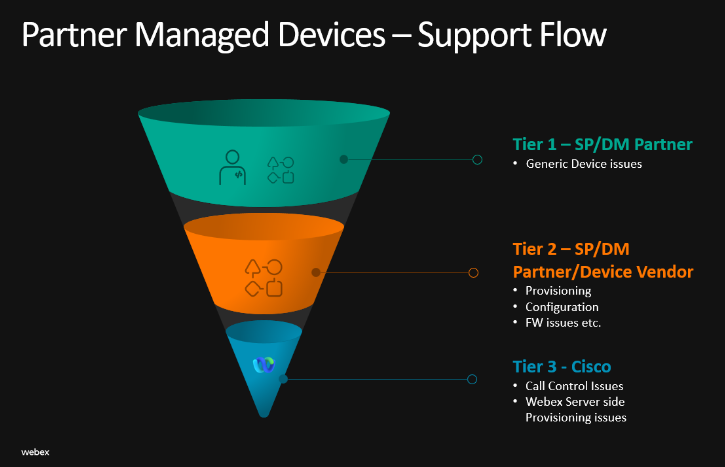
기능 활성화
파트너 관리 장치 솔루션은 모든 파트너와 고객이 사용할 수 있도록 활성화됩니다. 솔루션을 완전히 활성화하려면 다음을 검토하세요. steps/considerations.
-
파트너 관리 장치에 대한 서비스 앱을 승인하고 장치 정보 파일(
wxc-partner-managed-devices-scopes)을 다운로드하는 데 필요한 범위가 자동으로 활성화되지 않습니다. 파트너와 고객은 Cisco에 연락하여 자사 조직에서 해당 기능을 활성화해야 합니다. -
자체 DM 도구를 사용하여 솔루션을 사용하려는 파트너 및 고객은 추가 도구가 필요할 수 있습니다. details/documentation 장치 정보 파일에 대한 정보입니다. 시스코에 연락해 정보를 얻을 수 있습니다.
-
로 이메일을 보내실 수 있습니다. webex-wholesale-pm@cisco.com 기능을 활성화하려면 파트너 또는 고객 조직의 세부 정보를 입력하세요.
-
파트너는 Cisco에 연락하여 DM 솔루션의 공개 IP 주소를 IP 허용 목록에 추가해야 합니다. 그렇지 않으면 플랫폼은 파트너 DM 솔루션의 모든 연결 시도를 거부합니다.
DM 파트너 통합-음성주의
Webex 파트너와 고객은 DM 도구가 Webex 팀에서 통합을 승인받고 파트너가 DM 도구를 통합하고 장치를 지원할 수 있는 기술적 역량을 갖추고 있는 경우 솔루션 요구 사항을 지원할 수 있는 DM 도구를 사용하여 파트너 관리 장치 솔루션을 활용할 수 있습니다.
이 솔루션은 DM 도구를 사용하여 Cisco가 아닌 장치를 지원하는 데 사용할 수 있지만 기술 전문성 수준이 필요합니다. partners/customers 외부 DM 도구를 설정하고 이를 사용하여 장치를 관리합니다.
을 위한 partners/customers 스스로 이를 수행하고 싶지 않은 경우 외부 DM 파트너인 "Phonism"과 통합하여 활용할 수 있습니다. partners/customers Cisco가 아닌 다른 기기를 대신 지원 및 관리합니다. Phonism은 대규모로 장치를 배포, 관리, 보호, 마이그레이션하는 데 특화된 클라우드 기반 장치 관리 SaaS 플랫폼입니다.
Phonism은 현재 파트너 관리 장치 솔루션에 사용할 수 있는 유일하게 승인 및 테스트를 거친 DM 도구입니다. 다른 DM 도구는 Cisco에서 승인 및 테스트를 거쳐야 합니다. Partners/Customers 에게 연락할 수 있습니다 webex-wholesale-pm@cisco.com 같은 내용입니다. 자세한 내용은 을(를) 참조하십시오.https://phonism.com/customers/cisco-webex
광고
-
파트너 관리 장치 솔루션을 활성화하고 사용하는 데 있어 추가적인 Webex 라이선싱 고려 사항은 없습니다. 즉, 해당 솔루션은 Flex 및 Wholesale 제안에 따라 모든 해당 패키지에 사용할 수 있습니다.
-
외부 DM 도구를 사용하는 데 있어 상업적 고려 사항은 다음과 같습니다. Partner/Customer 그리고 Cisco가 관여하지 않는 DM 공급업체입니다.
-
만약에 Partners/Customers 이 솔루션에 Phonism을 사용하고자 하는 경우 Phonism과 직접 광고 계약을 체결해야 합니다.
유지관리
-
파트너 관리 장치 솔루션 및 updates/patching 등은 Webex에서 지원하며 필요에 따라 전달해 드립니다.
-
모든 기기 Firmware/configuration templates/Feature updates/staging 등은 필요에 따라 장치 공급업체와 협력하여 DM 도구에서 처리하고 지원합니다.
-
파트너 관리로 타사 장치를 지원하려면 Webex Cloud 인증이 필요합니다. 자세한 정보는 다음을 참조하십시오. 다음: 디바이스 클라우드 인증 요구 사항
디바이스 클라우드 인증 요구 사항
Webex 플랫폼에서 파트너 관리 장치로 모든 장치를 지원하려면 Webex 클라우드 인증이 필수입니다. 이를 통해 장치가 올바르게 구성되고, 성공적으로 탑재되고, 원하는 대로 작동하며, 적절하게 지원될 수 있습니다.
Webex Cloud 인증은 장치별로 유효합니다. model/Family BroadWorks IVT 인증과 유사합니다. Webex는 타사 솔루션 테스트 제공업체인 TekVizion과 제휴하여 Webex Cloud 인증 서비스를 제공합니다.
Webex Cloud 인증에는 세 가지 핵심 구성 요소가 있습니다.
- 일반 SIP로서의 BroadWorks IVT 인증: 일반 SIP 장치로서의 BroadWorks IVT는 파트너 관리 장치로서 모든 SIP 장치를 지원하는 데 필요한 기본 인증입니다. 장치는 특정 장치 프로필이 아닌 일반 SIP 장치로 BroadWorks 버전 R24 이상에서 인증되어야 하며, 이를 통해 외부 DM 도구 내에서 장치를 지원하는 것이 간소화됩니다.
- Webex 검증: 장치가 BroadWorks R24 이상에서 일반 SIP로 인증되면 Webex에서 유효성 검사를 받아야 합니다. 여기에는 Cisco를 사용하여 Webex 플랫폼에서 장치를 일반 SIP 장치로 프로비저닝하고 일련의 검증 테스트 사례를 실행하여 장치가 Webex 플랫폼에서 제대로 작동하는지 확인하는 작업이 포함됩니다. SSE/MSE SBC(중소기업은행)
- DM 도구 지원: 장치는 DM 도구에서 지원되어야 합니다. partners/customers 파트너 관리 장치 기능을 사용하려면. 장치가 BroadWorks IVT 인증을 받고 Webex 검증을 받으면 이전 인증의 결과로 생성된 파트너 구성 가이드와 CPE 키트를 사용하여 외부 DM 도구에서 지원할 수 있습니다. Phonism이 DM 도구로 사용되는 경우 이 구성 요소는 DM 도구에서 처리됩니다.
BroadWorks IVT 일반 SIP 인증 및 Webex Cloud 검증은 장치별로 적용됩니다. model/Family. Webex는 타사 솔루션 테스트 제공업체인 TekVizion과 제휴하여 Webex Cloud 인증 서비스를 제공합니다. 장치 공급업체 및 partners/customer TekVizion 웹사이트(아래 링크 추가)를 통해 파트너 관리 장치에 대한 Webex Cloud 인증을 요청할 수 있습니다. 인증에 대한 추가 정보가 필요하면 TekVizion에 직접 문의하세요.
모니터링 및 보고
-
이 솔루션을 통해 프로비저닝된 장치는 파트너 관리 전화 또는 파트너 관리 게이트웨이로 표시되며, Webex Control Hub의 장치 섹션에서 장치 제조사 및 모델(장치 사용자 에이전트에서 추출하여 사용 가능)이 표시됩니다.
-
활성화 상태, 장치 세부 정보, DM 옵션과 같은 기타 정보도 Control Hub의 장치 페이지에서 확인할 수 있습니다.
파트너 및 고객을 위한 참여 흐름
파트너 관리 장치 솔루션을 사용하려는 파트너 및 고객을 위한 참여 흐름 단계는 아래와 같이 요약됩니다.
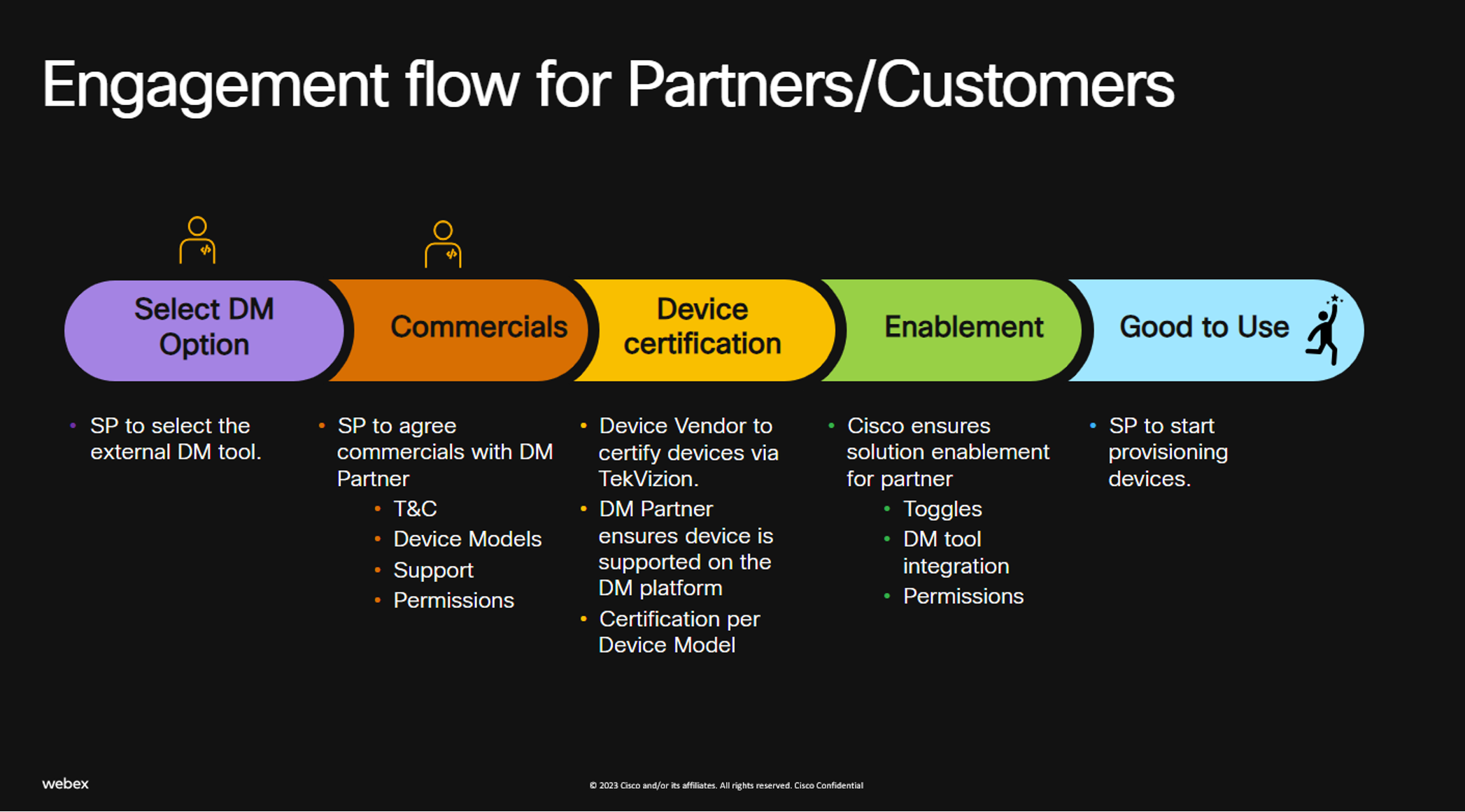
-
DM 옵션 선택: Partners/Customers 먼저 파트너 관리 장치를 프로비저닝하고 관리하는 데 사용할 DM 도구를 선택해야 합니다.
-
광고: Partners/Customers 모든 상업 활동에 대해서는 외부 DM 공급업체와 직접 합의해야 합니다. 여기에는 모든 T가 포함됩니다. & C는 장치 프로비저닝 구독, DM 기능, 지속적인 지원 등을 중심으로 구성됩니다.
-
장치 인증:
- 모든 기기는 Webex의 파트너 관리 기기로 지원받으려면 Webex 클라우드 인증을 거쳐야 합니다. 장치 공급업체는 Cisco의 인증 파트너인 TekVizion을 통해 이를 수행할 수 있습니다. 인증 노력을 위한 모든 광고는 TekVizion과 장치 공급업체 간에 이루어집니다. Partner/Customers 해당되는 경우.
- 인증 외에도 DM 도구는 올바른 펌웨어 및 구성 템플릿을 사용하여 장치를 지원해야 합니다. 이 문제는 DM 공급업체가 처리합니다.
- 활성화: 해당 기능은 이 문서의 기능 활성화 섹션에 있는 세부 정보에 따라 활성화할 수 있습니다.
- 모든 단계가 완료되면 파트너와 고객은 파트너 관리 장치 솔루션을 사용하여 Webex에서 모든 적격 SIP 장치를 지원할 수 있습니다.


